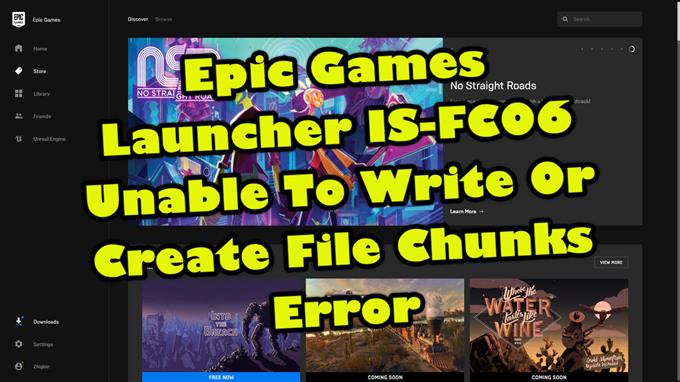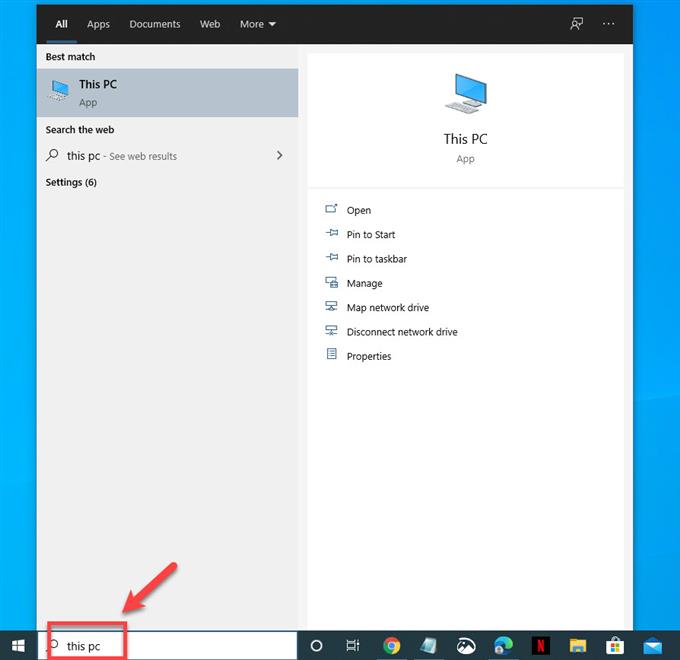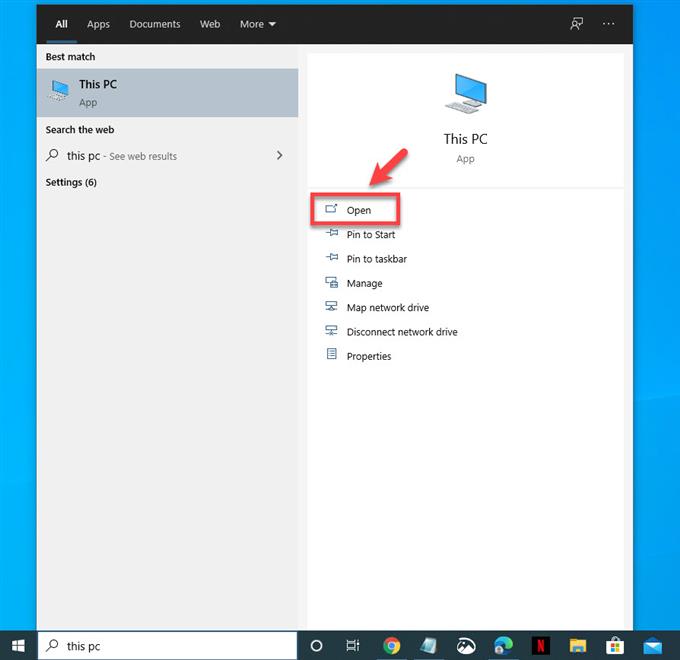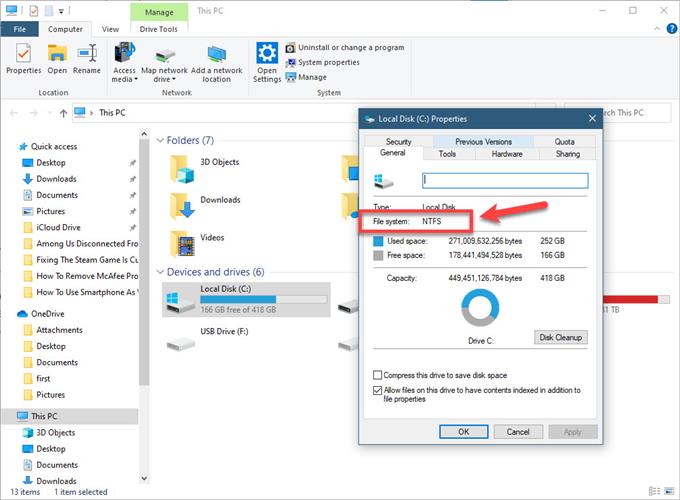De Epic Games Launcher IS-FC06-fout treedt meestal op wanneer het systeem geen gegevens naar de harde schijf kan schrijven tijdens het downloaden van een game. Dit wordt meestal veroorzaakt door een onjuist bestandssysteemformaat van de harde schijf, een defecte harde schijf of een probleem met het RAM.
De Epic Games Launcher is een Windows 10-applicatie waarmee je gemakkelijk toegang hebt tot de Epic Games Store. Dit werd voor het eerst geïntroduceerd in 2018 en is vereist om games die zijn gekocht in de Epic Store te downloaden en te beheren. Er worden meestal enkele games gratis aangeboden met een beperkte tijd, dus het is het beste om het opstartprogramma regelmatig te controleren.
De IS-FC06 repareren: kan geen bestandsblokken schrijven of maken op de Epic Games Launcher
Een van de problemen die u kunt tegenkomen wanneer u een game probeert te downloaden met behulp van het Epic Games-opstartprogramma, is wanneer het niet in staat is om bestandsdelen te schrijven of te maken. Hier is wat u moet doen om dit op te lossen.
Wat u eerst moet doen:
- Start je computer opnieuw op.
Methode 1: Controleer of de harde schijf de NTFS-indeling gebruikt
U moet ervoor zorgen dat de harde schijf de NTFS-indeling gebruikt en niet FAT32.
Benodigde tijd: 3 minuten.
Controleer het bestandssysteem van de harde schijf
- Typ “Deze pc” in de zoekbalk.
Deze vind je linksonder op het scherm, net na de Start-knop.
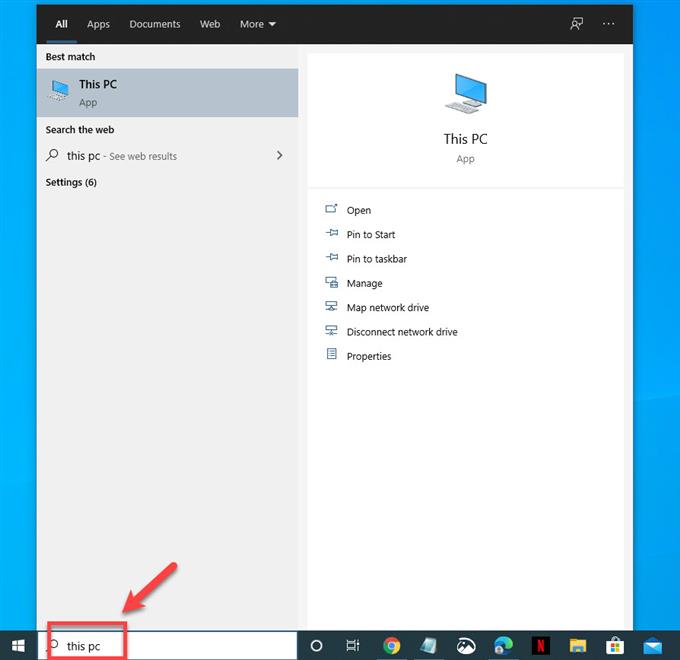
- Klik op Openen.
Doe dit in de app Deze pc die verschijnt.

- Klik met de rechtermuisknop op uw harde schijf en klik op Eigenschappen.
Op het tabblad Algemeen ziet u gedetailleerde informatie over de harde schijf. Onder “Bestandssysteem:” zou het NTFS moeten lezen.

Als het bestandssysteem FAT32 is, moet u dit naar NTFS converteren volgens de instructies van Microsoft. https://support.microsoft.com/en-us/office/convert-a-fat-or-fat32-drive-to-ntfs-fa1d020b-afbc-466f-8454-6b31fbe89f7a?ui=en-us&rs=nl- ons & ad = ons.
Methode 2: Controleer de harde schijf op fouten
Er zijn gevallen waarin het probleem kan worden veroorzaakt door fouten op uw harde schijf. U moet een CHKDSK uitvoeren om dit op te lossen.
- Typ “Deze pc” in de zoekbalk.
- Klik op Openen.
- Klik met de rechtermuisknop op uw harde schijf en klik op Eigenschappen.
- Klik op het tabblad Extra.
- Klik op de knop Controleren onder het gedeelte Foutcontrole. Als er fouten worden gevonden, zal Windows proberen dit op te lossen.
Methode 3: Voer een geheugentest uit om IS-FC06-fout te herstellen op Epic Games Launcher
Het is mogelijk dat een slecht pc-RAM dit probleem veroorzaakt. Om te controleren of dit het geval is, moet u deze test uitvoeren.
- Typ Windows Memory Diagnostic in de zoekbalk.
- Klik op Openen in de Windows Memory Diagnostic-app die verschijnt.
- Klik op Nu opnieuw opstarten en controleer op problemen.
Na het uitvoeren van de bovenstaande stappen, lost u de Epic Games Launcher IS-FC06-fout met succes op.
Bezoek ons androidhow YouTube-kanaal voor meer video’s over het oplossen van problemen.